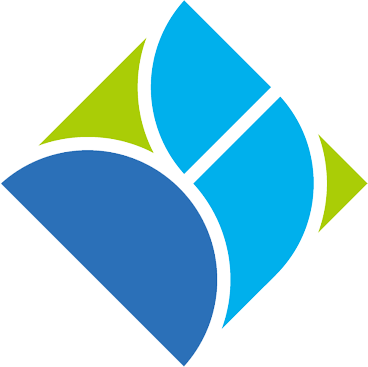ログイン方法と退出方法
-
- プロフィールの編集
当日は以下のURLにアクセスしてください。
https://spatial.chat/s/dsf2021
アクセスすると以下のような画面がブラウザ上に表示されます。
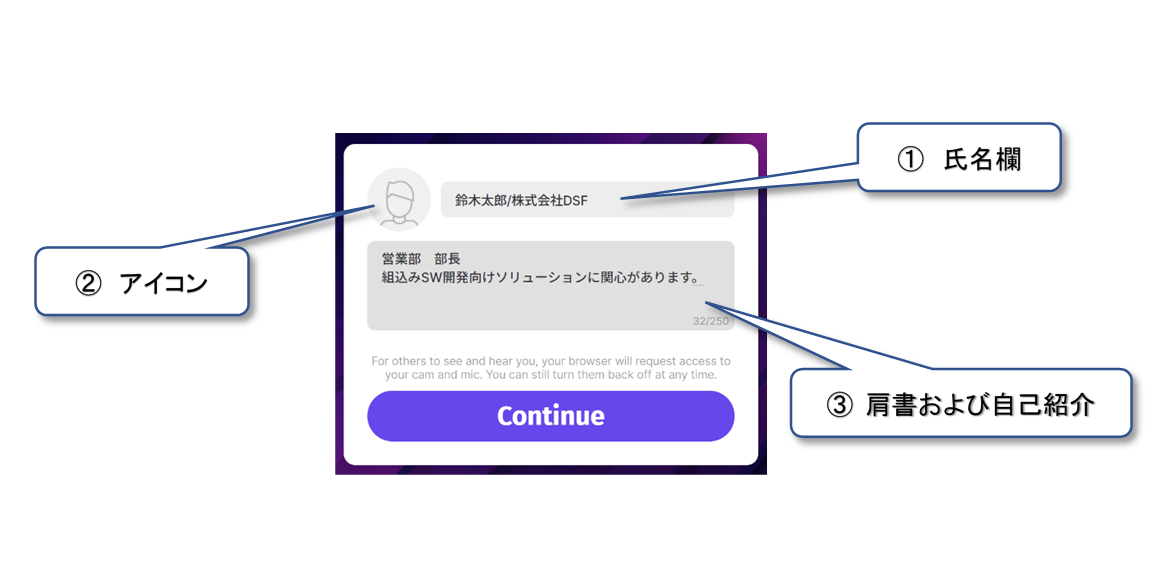
各セクションへの記入項目は以下の通りです。
-
- 氏名欄
基本的に「氏名/社名」をご記入ください。
講演者、出展者、実行委員はそれぞれ氏名の前に、「講演」「出展」「DSF」を記載し、氏名との間に「:」を入れてください。
例:DSF:鈴木太郎/株式会社DSF
出展される方で講演も行われる方は、基本的に「講演」「出展」どちらを記載頂いても大丈夫ですが、講演時とQA時は「講演」と記載してください。氏名欄や肩書および自己紹介欄の内容を変更したい場合は、3.1 プロフィールの変更をご覧ください。
-
- 肩書および自己紹介欄
1行目に部署名と肩書をご記入ください。
2行目以降は自己紹介や関心事を自由にご記入ください。
-
- アイコン
アイコン部分をクリックし、任意の画像や写真を登録してください。スペチャ上のアイコンに表示されます。何も登録しないと名前の最初の1文字が表示されます。
-
- ①、②記入後、カメラと音声機器を設定するために画面下部の「Continue」をクリックしてください。
-
- 機器の設定とログイン
次の画面にてカメラ、マイクが選択可能です。ログイン時のカメラとマイクのオン、オフもこの画面上で設定できます。Bluetooth マイク・スピーカ(ヘッドセットを含む)は接続されないことがあるため、出来ればPC デフォルトのものをご利用ください。
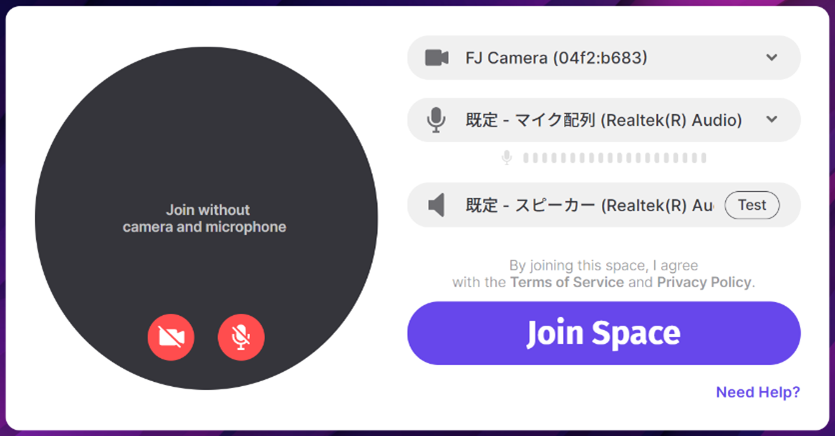
-
- 退出
スペチャを退出する際には、画面右上に表示されている、以下の画像の① “退出”アイコンをクリックするか、ブラウザを閉じてください。
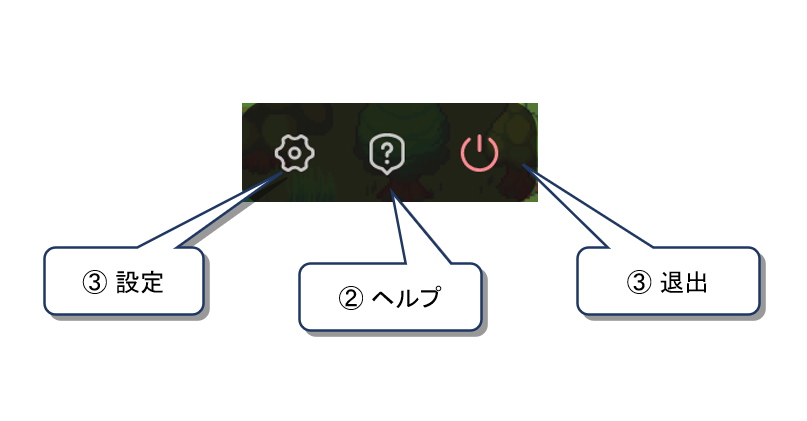
② “設定”アイコンをクリックするとカメラ、マイクの選択を変更できます。
③ “ヘルプ” アイコンをクリックすると、スペチャの使い方に関するチュートリアルや、ヘルプを参照できます。